DISH Network Remote Volume-ը չի աշխատում. Ինչպես շտկել
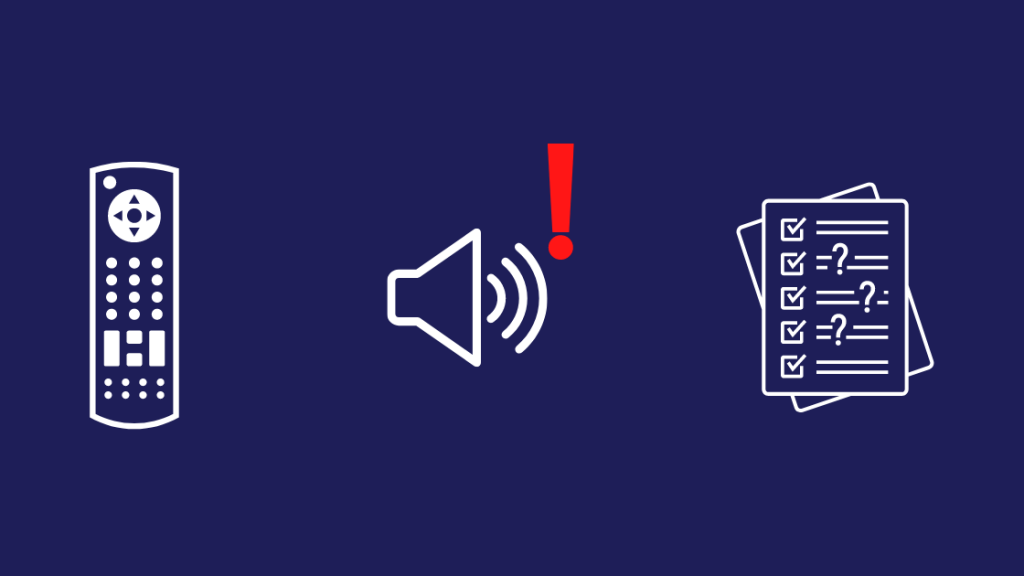
Բովանդակություն
Ես լսել էի DISH-ի մասին որոշ ժամանակ առաջ, երբ ընկերներիցս մեկը անսպասելիորեն նշեց այն, երբ մենք խոսում էինք սպորտի մասին:
Նա ինձ ասաց, որ դա լավ ցանց է սպորտային ալիքների համար:
Ես ուզում էի ստուգել այն, ուստի ես այն տեղադրեցի տանը:
Այն լավ աշխատեց մի քանի շաբաթ, մինչև հեռակառավարման վահանակը դադարեց աշխատել ուրբաթ երեկոյան, երբ ես նստեցի հեռուստացույց դիտելու:
Պարզապես ձայնի ձայնի ստեղները չէին աշխատում: Ես կարող էի անել մնացած ամեն ինչ, բայց չկարողացա փոխել ձայնի ձայնը:
Ես զանգահարեցի DISH-ին և ասացի նրանց խնդրի մասին:
Նրանք ինձ ուղեկցեցին այն նյութերը, որոնք կարող էի փորձել շտկել իմ հեռակառավարման վահանակը:
Զանգից հետո ես նույնպես ցատկեցի ինտերնետ՝ պարզելու, թե որն է այս խնդիրը. միգուցե ես կարողանայի մի փոքր ավելին գտնել առցանց:
Այսպիսով, այս ուղեցույցը արդյունք է այն ամենի, ինչ ես գտել եմ համացանցում, և DISH-ի հաճախորդների սպասարկումն ինձ խնդրել է փորձել:
To ամրացրեք DISH հեռակառավարման վահանակի ձայնի կոճակները, որոնք դադարել են աշխատել, վերագործարկեք ընդունիչը: Այնուհետև նորից ծրագրավորեք հեռակառավարման վահանակը հեռուստացույցին և ստուգեք, թե արդյոք այն կարգավորվել է հեռուստացույցի ձայնի վրա:
DISH Network Remote Volume-ը չաշխատելու պատճառները
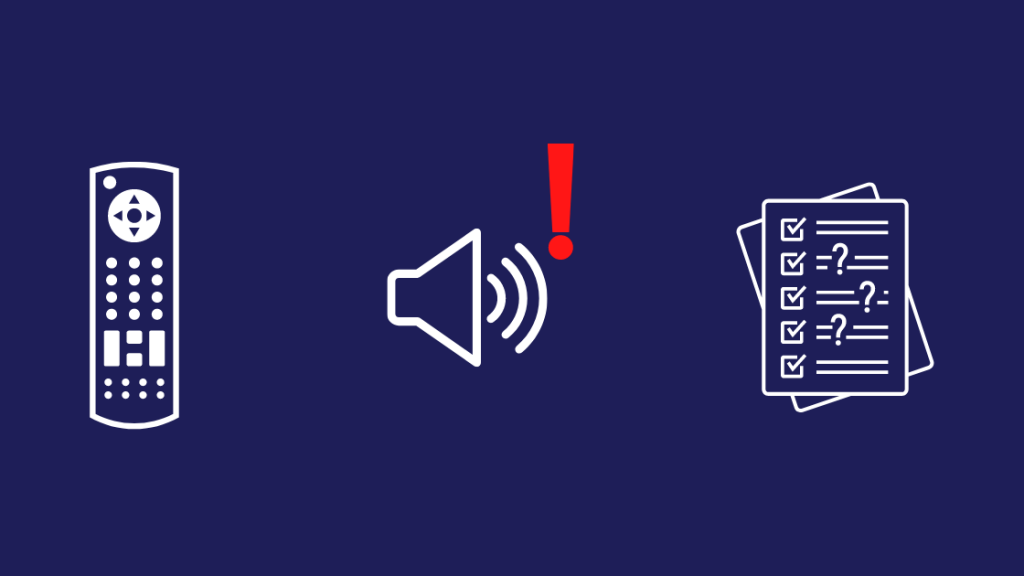
Ձեր DISH հեռակառավարման ձայնի չաշխատելու ճշգրիտ պատճառը պարզելն առաջին կարևոր քայլն է այն շտկելու համար:
Նախ, մենք պետք է նայենք ամենահավանական պատճառներին, թե ինչու է հեռակառավարիչը չի կարող փոխել ձայնի ձայնը:
Ավելի ակնհայտ պատճառներից մեկը, թե ինչու է հեռակառավարման վահանակըանսարք են մարտկոցները:
Ձեր DISH հեռակառավարման վահանակի մարտկոցի մակարդակը ստուգելու համար երեք անգամ սեղմեք Home կոճակը:
Մենյուում կցուցադրվի հեռակառավարման վահանակի մարտկոցի մակարդակը աջ կողմում: էկրանը:
Մյուս պատճառն այն է, որ հեռակառավարման վահանակը կամ ընդունիչը կոտրվել է:
Եթե ձայնի ձայնի կառավարման ազդանշանը չի կարող պատշաճ կերպով ստացվել կամ ուղարկվել, դուք ակնհայտորեն չեք կարողանա կառավարել հեռուստացույցը: ձայնի ձայնը:
Չնայած դա բավականին հազվադեպ է, սակայն դրա պատճառ կարող է լինել նաև այն, որ ձեր հեռակառավարման վահանակը ճիշտ չի զուգակցվել ընդունիչի հետ:
Դա տեղի ունենալու հավանականությունը բավականին փոքր է, բայց դուք կարող եք ամբողջությամբ մերժեք այն:
Ստուգեք մարտկոցները
Մահացող մարտկոցները կարող են պատճառ դառնալ, որ ձեր հեռակառավարիչը ճիշտ չգրանցի կոճակը:
Եթե չեք հիշում: փոխելով ձեր մարտկոցները երկար ժամանակ, փոխարինեք դրանք նոր մարտկոցներով:
Տես նաեւ: Ինչպե՞ս կարող եմ իմանալ, թե արդյոք իմ հեռուստացույցը 4K է:Չորս AA մարտկոցները պետք է կտրեն այն և ձեռք բերեն լավ մարտկոցներ, ինչպիսիք են Duracells-ը:
Վերագործարկեք ընդունիչը և հեռուստացույցը:
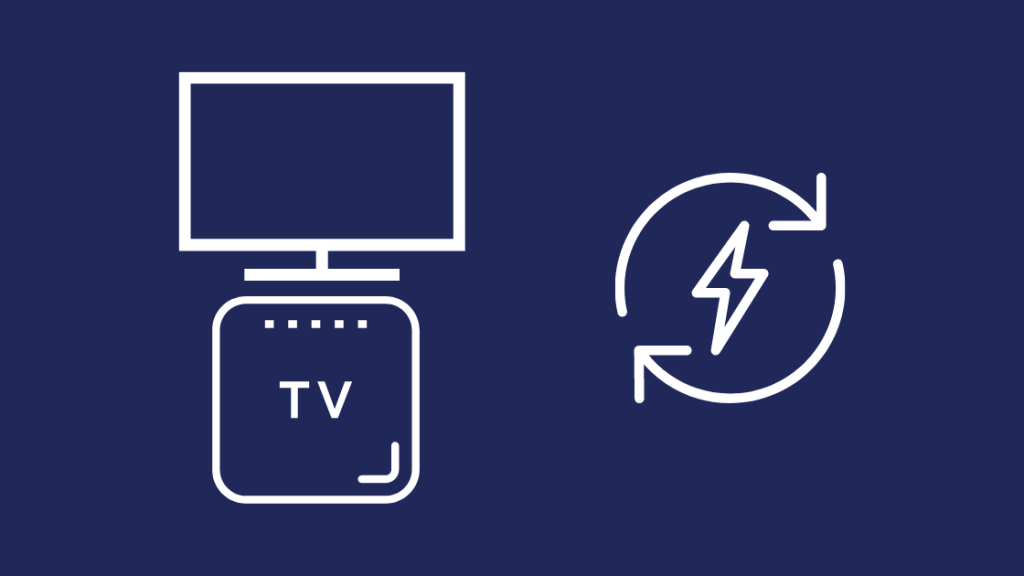
Ստացողի և հեռուստացույցի վերագործարկումը կվերադարձնի կարգավորումների փոփոխությունները, որոնք հանգեցրել են ձայնի կառավարումը կորցնելու:
Սկզբում անջատեք հեռուստացույցը, այնուհետև հետևեք այս քայլերին` վերագործարկելու համար: ձեր ընդունիչ.
- Անջատեք DISH ընդունիչի հոսանքի լարը: Դա կարմիր պիտակով մետաղալարն է:
- Սպասեք 10 վայրկյան, ապա նորից միացրեք այն:
Եթե ունեք Hopper & Joey համակարգ.
- Անջատեք Hopper-ի հոսանքի լարը, որըավելի մեծ ընդունիչ:
- Սպասեք 5 րոպե և նորից միացրեք այն:
Փորձեք կարգավորել հեռակառավարման վահանակի ձայնը հիմա: Եթե այն չի շտկվել, շարունակեք հաջորդ ուղղումը:
Ստուգեք հեռակառավարման կարգավորումները

Երբեմն հեռակառավարման վահանակի կարգավորումների փոփոխությունը կարող է խնդիրներ առաջացնել կառավարման հետ: Ձեր հեռուստացույցի ձայնը, այնպես որ ստուգեք, թե արդյոք բոլոր կարգավորումները գտնվում են իրենց լռելյայն վիճակում, կօգնի:
Ձեր DISH ընդունիչի հեռակառավարման կարգավորումները մուտք գործելու համար.
- Սեղմեք «Տուն» կոճակը DISH հեռակառավարման վահանակ երկու անգամ: Եթե հեռակառավարման վահանակը Home կոճակ չունի, մեկ անգամ սեղմեք «Մենյու» կոճակը:
- Ընտրեք «Կարգավորումներ» ընտրացանկից:
- Ընտրեք «Հեռակառավարման վահանակ» ընտրացանկից:
- Նայեք կարգավորումներում և համոզվեք, որ ձեր հեռակառավարման վահանակը պատշաճ կերպով զուգակցված է ստացողի հետ:
Set Remote for Volume Control
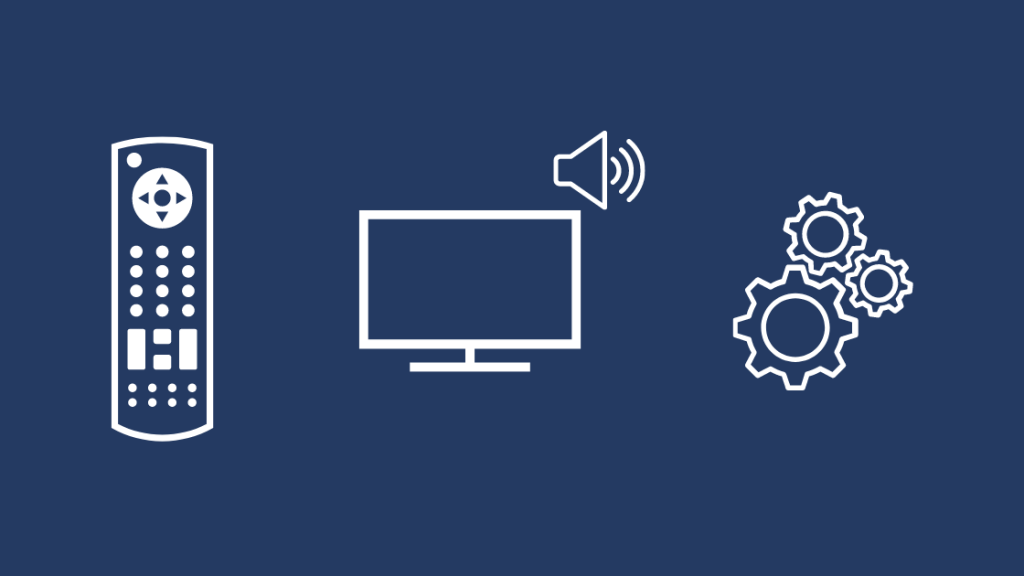
DISH հեռակառավարման վահանակները ունեն հնարավորություն ձեր հեռուստացույցի և ստացողի ձայնը առանձին կառավարելու համար, և դուք չկարողանաք փոխել ձայնը, կարող եք հետևել այս հատկությանը:
Ստուգելու համար, թե արդյոք հեռուստացույցի ձայնը կառավարվում է,
- Սեղմեք Home կոճակը ձեր DISH հեռակառավարման վահանակի վրա երկու անգամ: Եթե հեռակառավարման վահանակը Home կոճակ չունի, մեկ անգամ սեղմեք «Մենյու» կոճակը:
- Ընտրեք «Կարգավորումներ» ընտրացանկից:
- Գնացեք «Հեռակառավարման վահանակ» > Անհատականացումներ:
- Գտնել ծավալը & Անջատեք կոճակները և համոզվեք, որ այն դրված է Կառավարել հեռուստացույցի ձայնը: Եթե ոչ, կարգավորեք հեռուստացույցի ձայնը:
Փորձեքկրկին վերահսկելով ձեր հեռուստացույցի ձայնը:
Անջատեք և նորից զուգակցեք հեռակառավարման վահանակը

Անջատեք և նորից միացրեք հեռակառավարման վահանակը ստացողի հետ:
Դա անելը կվերակայի հեռակառավարման վահանակի և ստացողի վրա պահված ցանկացած կարգավորում և կլուծի խնդիրը, եթե կարգավորումների փոփոխության պատճառով կոճակները չեն արձագանքում:
Ձեր հեռակառավարման վահանակը ապազույգացնելու համար՝
- Առջևում ձեր ընդունիչի վահանակի վրա սեղմեք «SYSTEM INFO» կոճակը:
- Օգտագործելով ստացողի առջևի սլաքների ստեղները, անցեք «Անջատել զուգավորում» կոճակը և սեղմեք «OK»:
Ձեր հեռակառավարման վահանակը նորից զուգակցելու համար: :
- Ստացողի առջևի վահանակի վրա կրկին սեղմեք SYSTEM INFO կոճակը:
- Ձեր հեռակառավարման վահանակի կողային կամ առջևի մասում սեղմեք SAT կոճակը:
- Սեղմեք CANCEL կամ Back կոճակը ձեր հեռակառավարման վահանակի առջևի մասում:
Դուք հաջողությամբ անջատել եք և զուգակցել հեռակառավարման վահանակը ստացողի հետ:
Փորձեք փոխել ձայնի ձայնը հիմա՝ տեսնելու համար արդյոք շտկվեց:
Վերածրագրավորեք DISH ցանցի հեռակառավարման վահանակը

Հեռակառավարման վահանակի վերածրագրավորումը տարբերվում է զուգակցումից, քանի որ հեռակառավարման վահանակը ծրագրավորում եք ձեր հատուկ հեռուստացույցին՝ հեռուստացույցը կառավարելու համար: ընդունիչի հեռակառավարման վահանակով: Զուգավորումը կատարվում է միայն ընդունիչի կառավարման համար:
Վերծրագրավորման կարգը մի փոքր տարբերվում է` կախված ձեր հեռուստացույցի մակնիշից:
Սակայն ամբողջ գործընթացը հեշտ է հետևել:
Հեռա Եթե հեռակառավարման վահանակը տուն չունիկոճակը, մեկ անգամ սեղմեք Մենյու կոճակը:
Այս քայլն անելուց հետո ստուգեք, արդյոք հեռակառավարման վահանակը կարգավորված է հեռուստացույցի ձայնը կառավարելու համար: Դա անելու համար հետևեք նախորդ բաժինների քայլերին:
Կապվեք աջակցության հետ
Եթե փորձելով անսարքությունների վերացման այս բոլոր քայլերը թույլ չտաք կրկին կառավարել ձայնի ձայնը, դուք անհրաժեշտ կլինի կապ հաստատել DISH-ի աջակցման ծառայության հետ:
Ձեր խնդրի մասին նրանց հետ խոսելուց հետո նրանք կարող են ուղարկել տեխնիկներ կամ խնդրել ձեզ փորձել ինչ-որ բան, որը մենք այստեղ չունենք, և շտկել ձեր հեռակառավարման վահանակը:
Փոխարինեք Հեռակառավարման վահանակ
Հեռակառավարման վահանակը փոխարինելը միակ ելքն է, եթե ոչինչ չի ստացվում, բայց երբևէ մտածե՞լ եք թարմացնել սովորական հին հեռակառավարման վահանակը, որը տալիս է Dish-ը:
Ունիվերսալ հեռակառավարիչները կարող են լավ փոխարինել: հեռակառավարման վահանակը, քանի որ դրանք առաջարկում են շատ ավելին, քան հեռուստացույցը և ընդունիչը կառավարելը:
Նրանք թույլ են տալիս կառավարել ձեր զվարճանքի գրեթե բոլոր սարքերը:Կարգավորում:
Դուք այլևս պետք չէ խառնվել բազմաթիվ հեռակառավարիչների հետ՝ փորձելով գտնել ճիշտը:
Ես կառաջարկեի գնել Sofabaton U1 :
Դրա համատեղելիության ցանկը համարյա է 6000 սարք երկարությամբ և ունի նաև սմարթֆոնի հավելված:
Վերջնական մտքեր
Ամենալավ գործողությունը, որը դուք կարող եք ձեռնարկել, եթե հեռակառավարման վահանակի հետ կապված որևէ խնդիր հանդիպեք, կլինի այն ուղղակիորեն փոխարինել, բայց այլ մեթոդների փորձարկումը չի տուժի:
Ես դեռ կառաջարկեի թարմացնել ունիվերսալ հեռակառավարման վահանակը:
Ես ներկայումս օգտագործում եմ ունիվերսալ հեռակառավարման վահանակ իմ Sony հեռուստացույցի համար, և փորձը ոչ այլ ինչ է, քան հիանալի,
Ես կարող էի կառավարել իմ DISH տուփը, ինչպես նաև իմ Xfinity տուփը և իմ AV ընդունիչը, և ես այլևս կարիք չունեմ հիսուն տարբեր հեռակառավարման վահանակների հետ աշխատելու:
Դուք նույնպես կարող եք վայելել կարդալը
- Սպասքի հեռակառավարումը չի աշխատում. ինչպե՞ս շտկել րոպեների ընթացքում
- Ինչպե՞ս կարող եմ իմանալ, թե արդյոք իմ հեռուստացույցը 4K է:
- Ինչպե՞ս վայրկյանների ընթացքում միացնել ոչ խելացի հեռուստացույցը Wi-Fi-ին
Հաճախակի տրվող հարցեր
Ինչպե՞ս կարգավորել իմ Dish Remote-ը:
Ձեր հեռակառավարման վահանակը ստացողի հետ զուգակցելու համար
- Ստացողի առջևի վահանակի վրա կրկին սեղմեք SYSTEM INFO կոճակը:
- Կողքից կամ ձեր հեռակառավարման վահանակի առջևում, սեղմեք SAT կոճակը:
- Սեղմեք CANCEL կամ Back կոճակը ձեր հեռակառավարման վահանակի առջևի մասում:
Ինչպե՞ս կարող եմ շտկել իմ DISH ցանցի ընդունիչը:
Եթե ձեր DISH ընդունիչի հետ կապված որևէ խնդիր առաջանա, վերագործարկեք ընդունիչը ևՀեռուստացույց:
Ինչո՞ւ է իմ ճաշատեսակների ինտերնետը չի աշխատում:
Ձեր DISH ինտերնետը կարող է կամ ձեր սարքավորման հետ կապված խնդիր լինել, կամ մատակարարի կողմից խնդիր է եղել: Վերակայեք ձեր երթուղիչը՝ խնդիրը լուծելու համար, եթե այն ձեր վերջում էր: Մատակարարի կողմնակի խնդիրները կարող են լուծվել միայն մատակարարների կողմից, այնպես որ սպասեք շտկմանը:
Որտե՞ղ է սպասքի ընդունիչի վերակայման կոճակը:
Ձախ կողմում: DISH ընդունիչի միացման կոճակ է: Սեղմեք և պահեք այս կոճակը 10 վայրկյան՝ ընդունիչը վերականգնելու համար: Որոշ մոդելներ ունեն դուռ, որը դուք պետք է բացեք միացման կոճակին մուտք գործելու համար:
Տես նաեւ: Ինչ է տեղի ունենում, երբ ինչ-որ մեկին արգելափակում եք T-Mobile-ում:
